Conseguimos cadastrar o informativo das ctos no sistema, para conseguirmos ter um maior controle da utilização das portas.
Listagem: #
Na primeira listagem, vamos ter a informação de todas as ctos já cadastradas, e teremos os seguintes tratamentos:
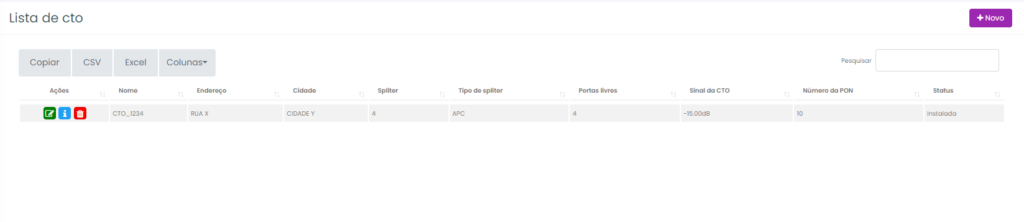
Nas colunas, teremos o nome da cto, seu endereço, sua cidade, quantidade de spliter, qual o tipo de spliter, quantidade de portas livres, Sinal inicial da cto, número da pon e status.
Na coluna de ações conseguimos:
- Ir até a edição da cto
- Ir até as informações da cto
- Excluir a cto
Cadastro: #
O cadastro pede algumas informações:

- Nome da cto
O nome utilizado por cada. - Spliter
A quantidade de spliters. - Status da CTO
Se é uma cto já instalada, futura ou de passagem. - Tipo de spliter
Qual o tipo de spliter upc ou apc. - Endereço
Endereço de instalação. - Cidade
- Numero da Pon
- Sinal cto
Sinal inicial da cto.
Depois é só clicar em salvar e o cadastro estará pronto.
Informações: #
Nas informações da CTO, podemos ter alguns tratamentos informativos.
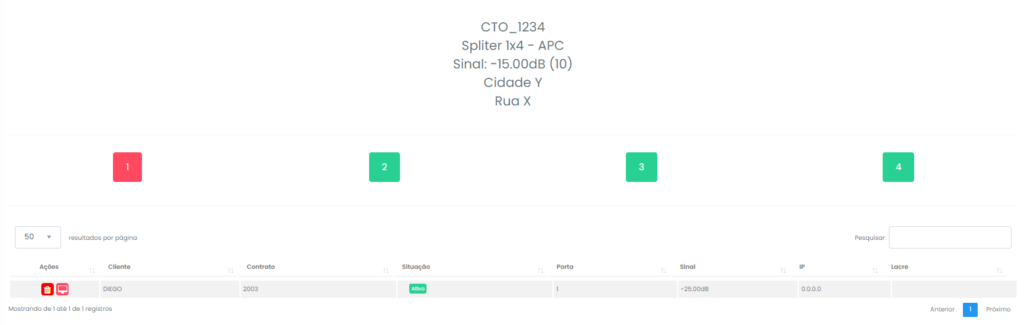
Teremos todas as informações já citadas sobre a cto. Porém, aqui teremos um visual em tela de cada porta, onde as verdes estão livres e as vermelhas ocupadas. Abaixo, vamos ter a informação dos clientes que estarão dispostos na cto, podendo retira-lo, clicando na lixeira, ou mesmo ir direto às suas configurações de IP.
Atrelando um cliente à cto: #
Esta ação é bem simples, nas configurações de IP do cliente, teremos o menu de cto.
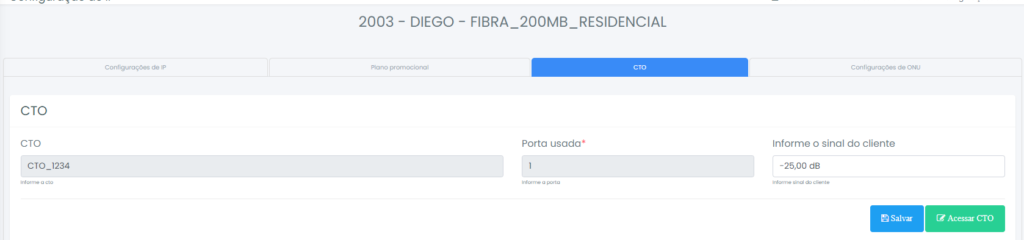
Aqui, selecionamos a cto desejada e sua porta, depois, colocamos a informação do sinal inicial da onu do cliente. Depois é só salvar e o cliente já estará cadastrado na cto.